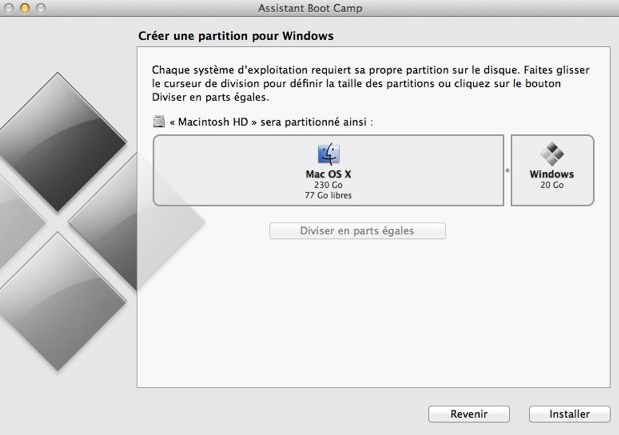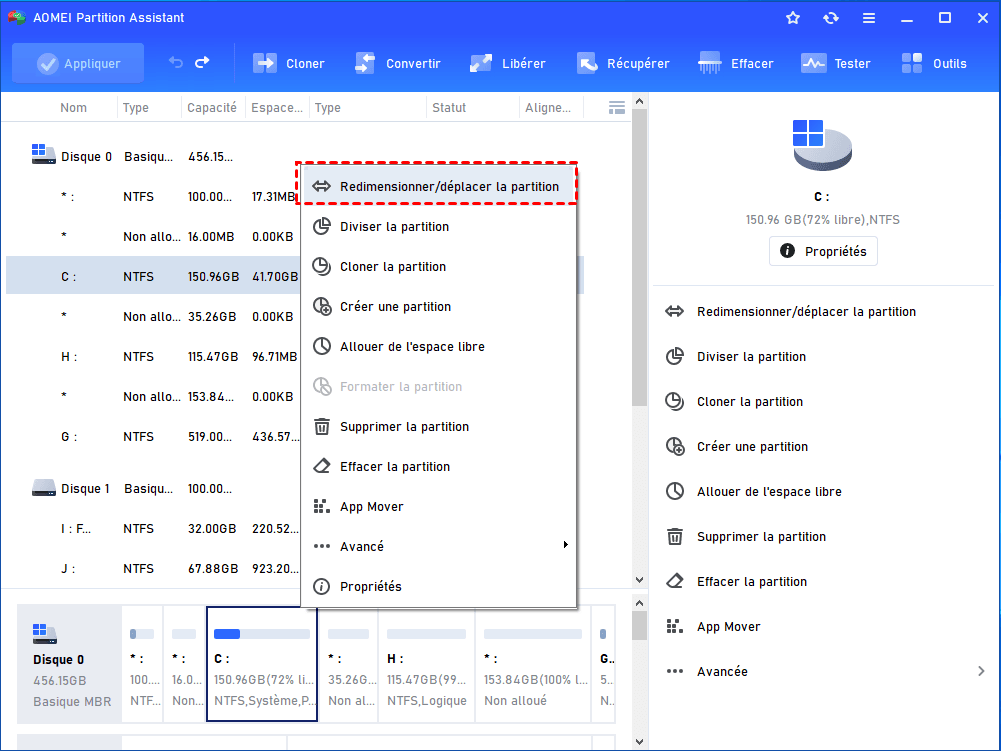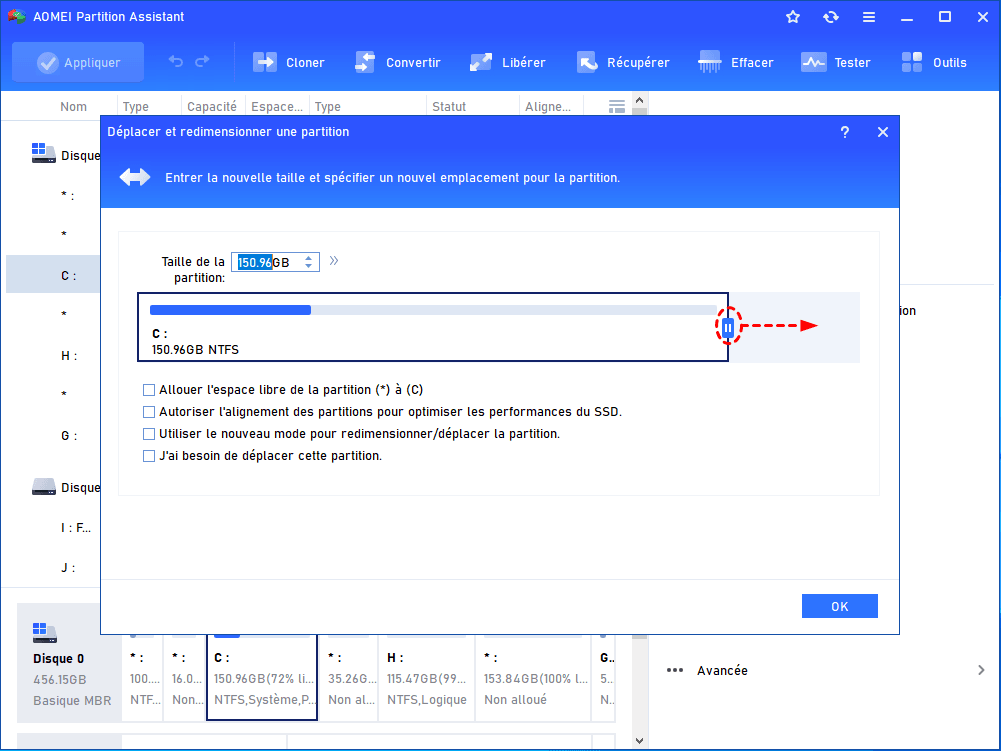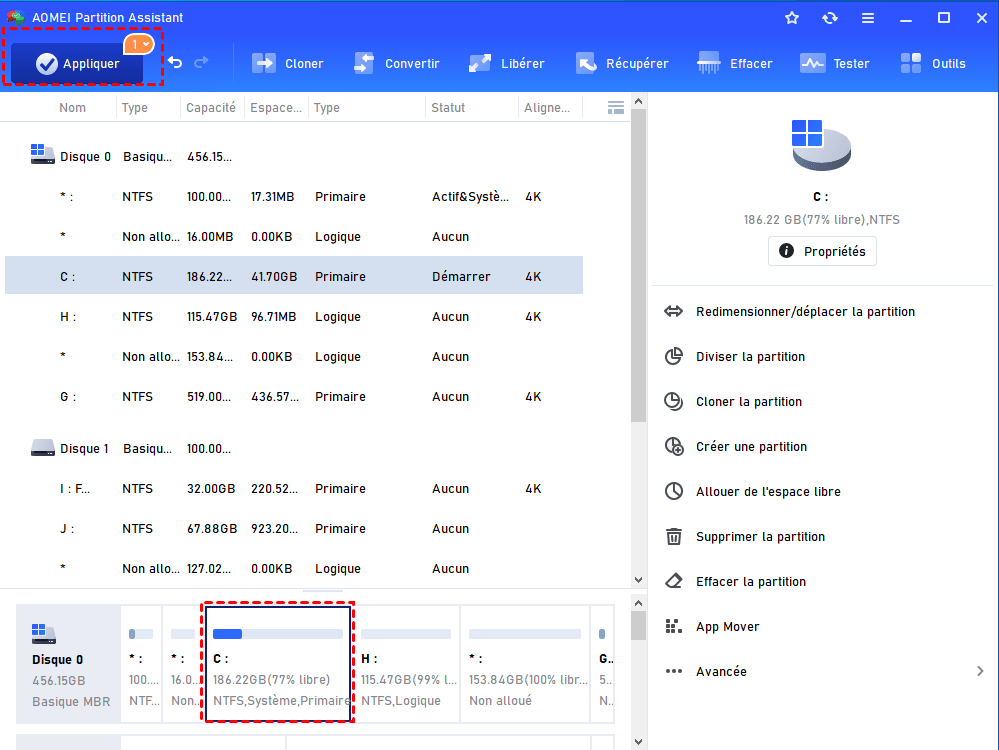Comment redimensionner la partition BootCamp gratuitement sans réinstaller Windows ?
Parfois, vous devrez peut-être redimensionner votre partition Bootcamp pour l'agrandir, puis vous pouvez utiliser le logiciel gratuit AOMEI Partition Assistant, qui vous permet d'ajouter plus d'espace à votre partition Bootcamp en quelques étapes simples.
À propos de la partition Bootcamp
D'une manière générale, lors de discussions pour ajuster la taille de la partition Bootcamp, les questions suivantes seront posées : qu'est-ce que la partition BootCamp, quand devez-vous modifier la taille de la partition BootCamp, comment augmenter/diminuer la taille de partition BootCamp, et ainsi de suite. Donc, avant de redimensionner une partition BootCamp, comprenez certains de ses concepts de base.
▶ Qu'est-ce qu'une partition BootCamp ?
La partition Bootcamp est une partition NTFS utilisée pour installer le système d'exploitation Microsoft Windows sur les ordinateurs Macintosh à processeur Intel. Si vous souhaitez installer et exécuter Windows sur un ordinateur Mac pour installer certaines applications qui ne fonctionnent que sur Windows ou si vous voulez simplement le différencier d'OS X ou quelque chose comme ça, votre PC Mac doit avoir une partition BootCamp.
▶ Qu'est-ce que BootCamp Assistant ?
Boot Camp Assistant est un logiciel multi-boot qui aide les utilisateurs à installer le système d'exploitation Microsoft Windows sur les Mac à processeur Intel. Il peut aider les utilisateurs à effectuer un partitionnement de disque sans perte et à installer des pilotes de périphérique Windows pour les périphériques Apple. Le logiciel installe également un widget Panneau de configuration Windows pour sélectionner un système d'exploitation de démarrage.
En conclusion, BootCamp peut aider à diviser le disque en deux partitions sur Mac. Votre Mac utilisera une partition pour exécuter Mac OS X et l'autre pour exécuter le système d'exploitation Windows.
Pourquoi nécessiter de redimensionner la partition BootCamp ?
Après avoir créé une partition NTFS Bootcamp à l'aide de l'assistant BootCamp, vous pouvez installer Windows sur la partition BootCamp. Lors de la création de partitions pour Windows, vous avez peut-être sous-estimé la taille de la partition BootCamp. Par conséquent, dans votre utilisation quotidienne, la partition Bootcamp peut rapidement manquer d'espace libre. Par conséquent, il est nécessaire d'augmenter la partition Bootcamp pour la rendre plus grande.
Il vous suffit de supprimer votre partition Bootcamp actuelle et créer une nouvelle partition Bootcamp plus grande, mais cela supprimera toutes les données et vous devrez réinstaller le système d'exploitation Windows et d'autres programmes à partir de zéro.
Par conséquent, de nombreux utilisateurs recherchent un moyen de redimensionner la partition BootCamp sans réinstaller Windows ni perdre de données. Cet article vous expliquera comment redimensionner une partition NTFS Bootcamp sans réinstaller Windows ni perdre de données.
La meilleure façon de redimensionner une partition BootCamp sans réinstaller Windows
En règle générale, vous pouvez vous tourner vers l'Utilitaire de disque pour redimensionner la partition Mac, vous pouvez localiser son emplacement/Applications/Utilitaires. Cependant, Utilitaire de disque ne peut pas étendre ou réduire la partition Bootcamp car elle est une partition de système de fichiers NTFS. Il n'est donc pas facile de redimensionner la partition BootCamp.
Si vous demandez de l'aide à Apple, la solution peut être de sauvegarder vos données sur la partition Bootcamp, de la supprimer, puis de créer une nouvelle partition Bootcamp avec la taille souhaitée et de réinstaller Windows. Comme mentionné précédemment, ce n'est pas une solution idéale pour la grande majorité des utilisateurs.
Par conséquent, vous pouvez vous tourner vers un gestionnaire de partition gratuit : AOMEI Partition Assistant Standard Edition. C'est un logiciel gratuit mais professionnel, qui vous permet de redimensionner la partition Bootcamp sans perdre de données ni réinstaller Windows. Pour redimensionner la partition Bootcamp sous Windows 11/10/8/7, il existe deux cas : augmenter la taille de la partition Bootcamp et diminuer la taille de la partition Bootcamp.
Avant de commencer :
1. Sauvegardez vos fichiers ou documents importants pour éviter la perte de données due à des opérations manuelles incorrectes.
2. Veuillez utiliser Utilitaire de disque Mac pour libérer de l'espace non alloué à la partition Bootcamp à partir d'autres partitions Mac, ceci est nécessaire pour redimensionner la partition Bootcamp.
3. Définissez Bootcamp comme disque de démarrage et redémarrez l'ordinateur Mac pour accéder à l'environnement Windows.
Voici les étapes pour augmenter la taille de la partition Bootcamp :
Étape 1. Téléchargez et installez gratuitement AOMEI Partition Assistant Standard Edition sous Windows, puis le lancez pour accéder à son interface principale.
Étape 2. Cliquez avec le bouton droit sur la partition Bootcamp et sélectionnez Redimensionner/Déplacer la partition. Ou cliquez sur la partition Bootcamp et sélectionnez Redimensionner la partition dans l‘interface à droite.
Étape 3. Faites glisser la double flèche vers la droite pour augmenter la taille de la partition Bootcamp à partir de l'espace non alloué selon les besoins. Cliquez sur OK pour continuer.
Astuce : Si vous souhaitez réduire la partition Bootcamp, faites glisser la double flèche vers la gauche pour la réduire.
Étape 4. Appuyez sur Appliquer pour étendre la partition Bootcamp.
Autre astuce : Exécuter facilement Windows sur un ordinateur Mac
Étant donné que vous exécutez 2 systèmes sur le même disque, les performances du disque peuvent être grandement affectées. Les deux systèmes peuvent ne pas fonctionner correctement car l'autre système utilise certaines ressources du disque. Cependant, vous pouvez choisir AOMEI Partition Assistant Professional.
Il vous permet de créer un appareil portable Windows To Go pour exécuter Windows sur d'autres machines. De cette façon, votre ordinateur Mac peut également exécuter le système d'exploitation Windows, et les performances du système des deux systèmes seront meilleures, parce que cela les fait fonctionner sur leurs propres disques.
Conclusion
Avec AOMEI Partition Assistant Standard, vous pouvez redimensionner la partition BootCamp sans réinstaller Windows ni perdre de données dans Windows. Et cet outil vous permet également de redimensionner la partition BitLocker en toute sécurité.
De plus, dans la version Profesionnal vous pouvez profiter de fonctions plus avancées, comme diviser la partition Windows, étendre la partition système, allouer l'espace libre de l'une à l'autre, migrer l'OS, convertir la partition primaire en partition logique sans perte de données, etc.